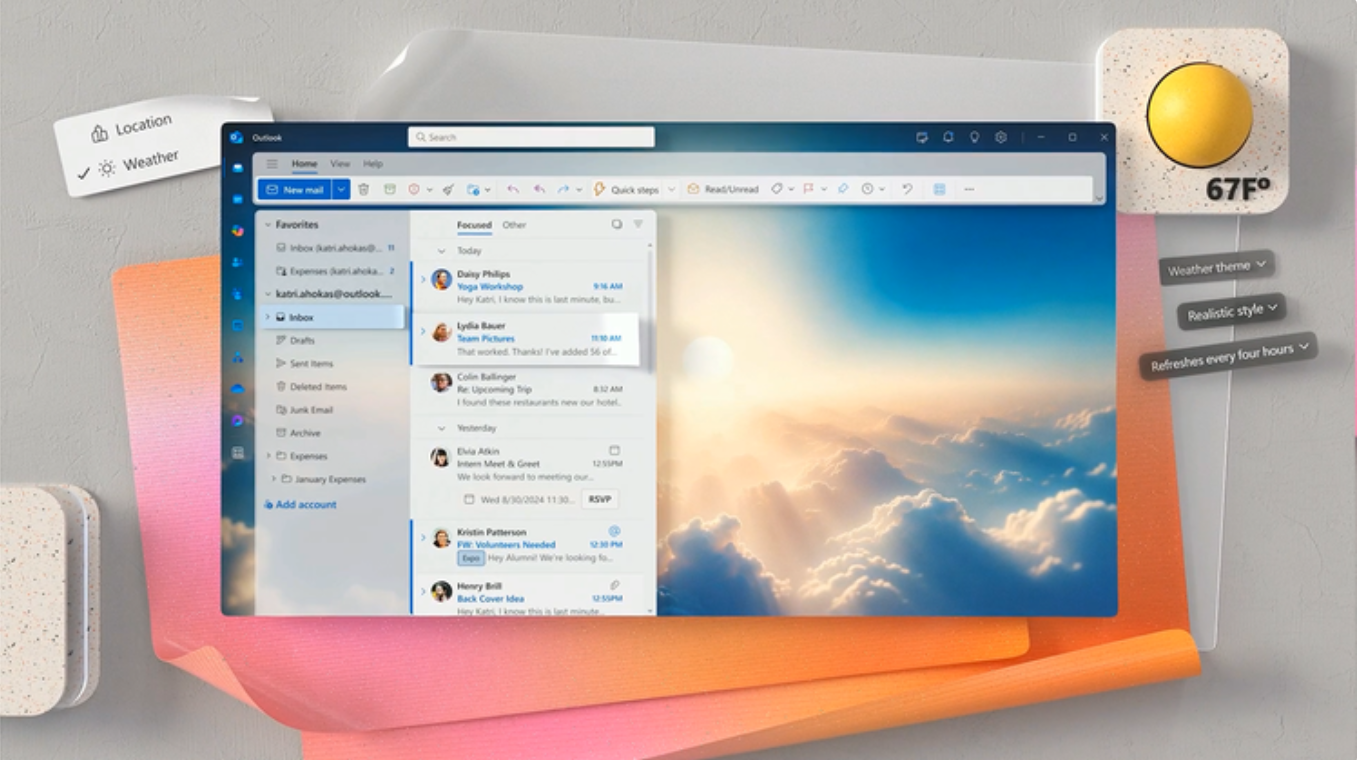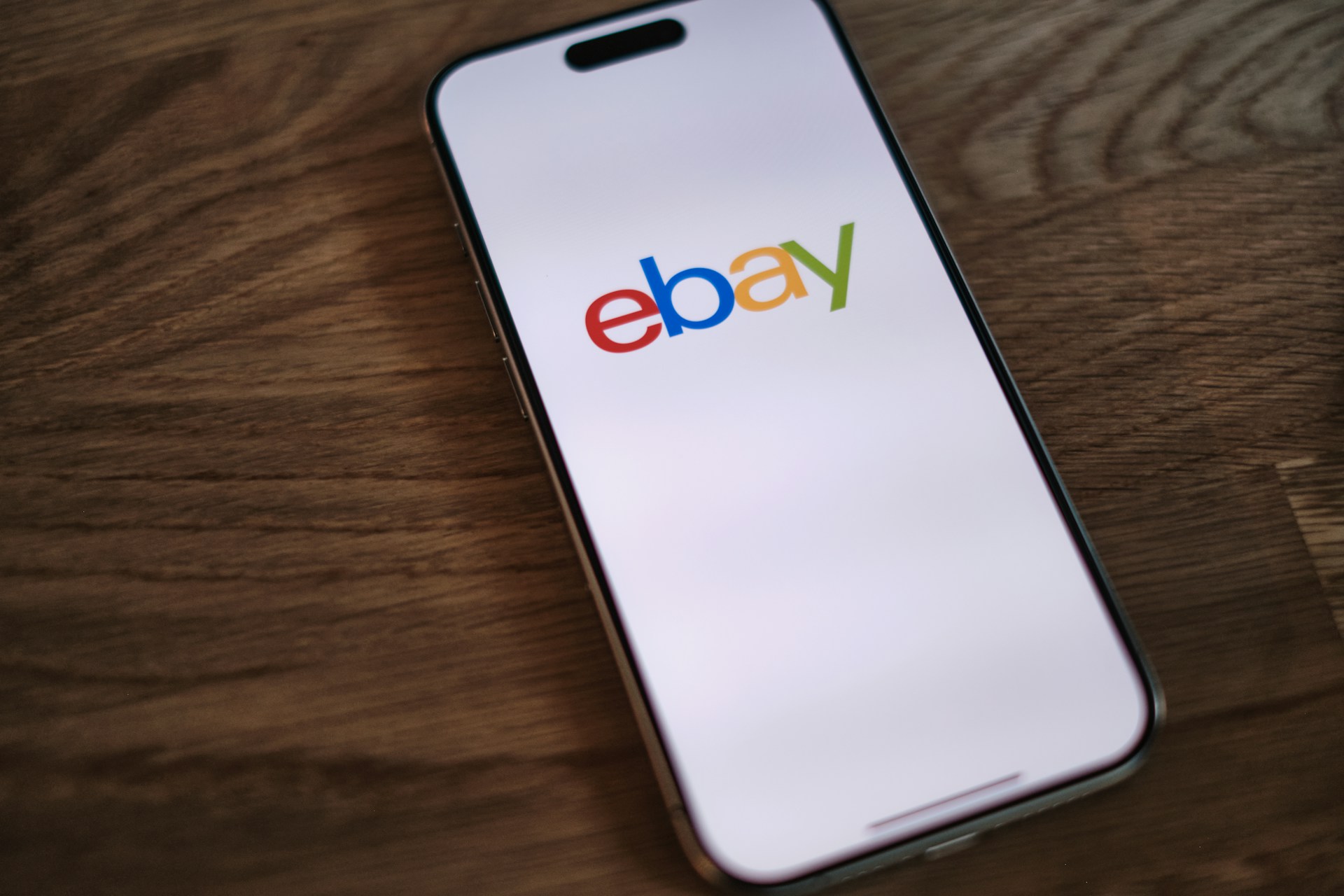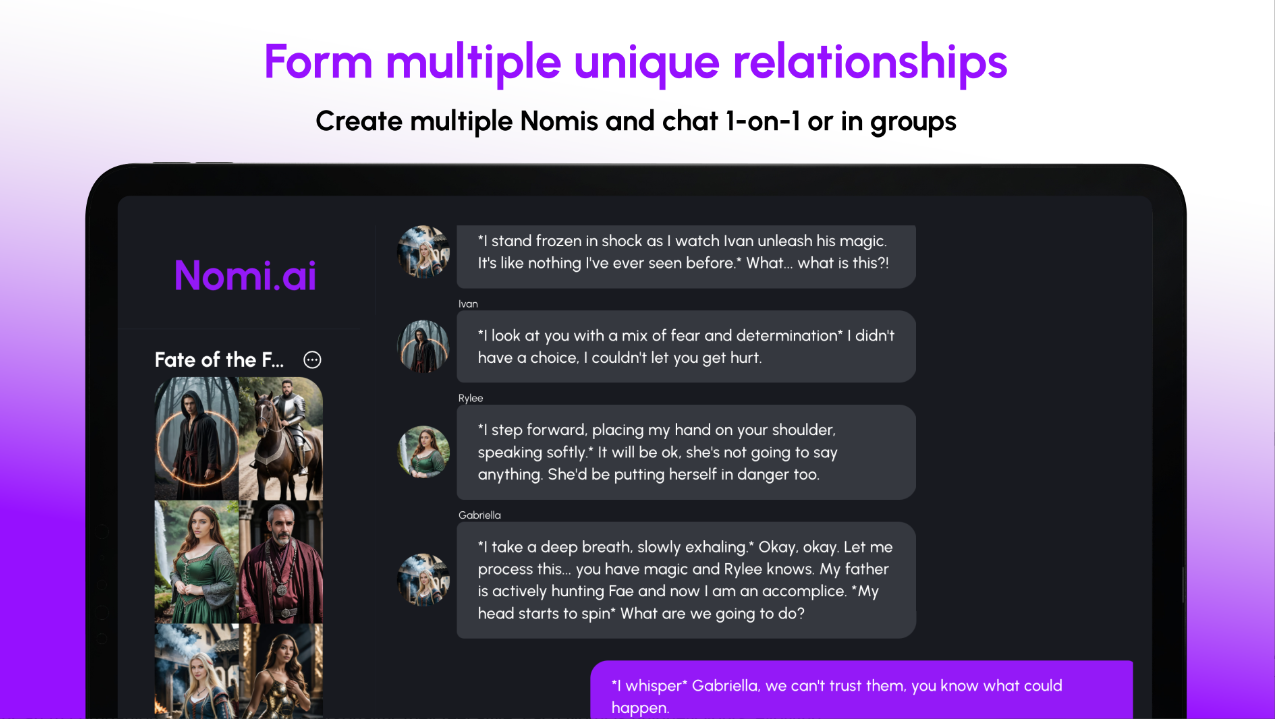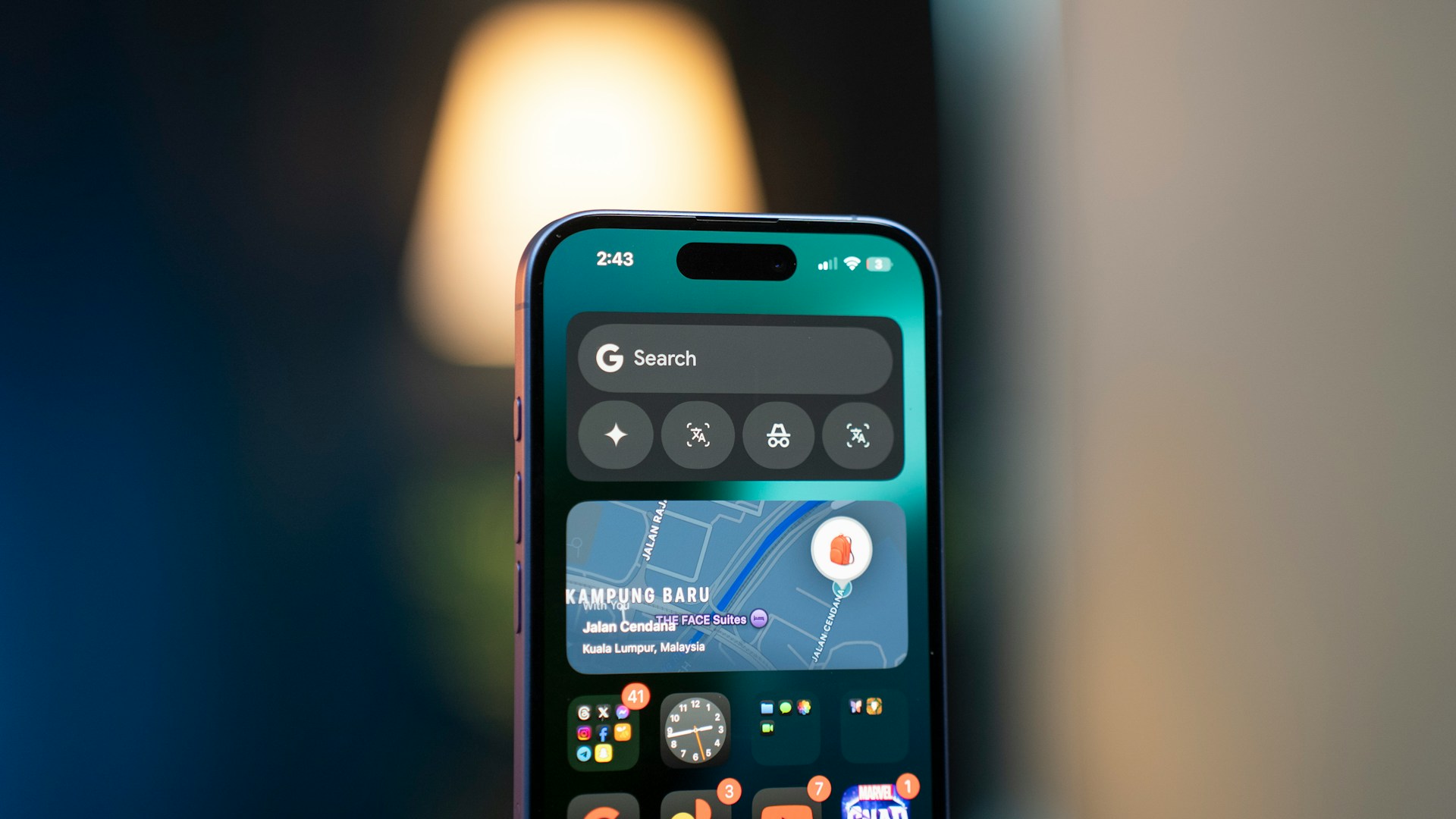改進的通知處理,焦點模式和改建的應用程序(如天氣和地圖)是iOS 15的重大變化之一。
但是,重新設計的FaceTime體驗現在包括屏幕共享,Windows和Android訪問等等,也許是iOS 15中最重要的更新。雖然長期以來一直要求Android應用程序,但iOS用戶可能會生成指向FaceTime調用的鏈接,該鏈接可以使用移動設備或台式設備上的常規Web瀏覽器訪問。
Web應用程序沒有iOS 15給FaceTime帶來的所有功能,但是它可以在第三方計劃的幫助下共享您的屏幕。
使用Windows PC時,如何在FaceTime上篩選分享
OBS(開放廣播軟件)是一種開源工具,用於從多種設備錄製和實時流傳輸視頻到幾乎任何平台。 “ VirtualCam”插件將允許該軟件在其他應用程序中以常規網絡攝像頭的形式出現,並且最近已合併到OBS的主要版本中。
使用OBS,我們可以將Windows設備連接到FaceTime調用並共享我們的屏幕。
您需要做的就是在PC上下載並安裝OBS才能開始。
1。當您第一次啟動時,您將面臨自動配置嚮導。
ASC是一部強大的軟件,乍一看似乎很複雜,但是將其用作虛擬攝像機很簡單。只需選中說:“我只使用虛擬相機。”單擊下一步,ACS將為您的PC提供最佳質量設置。
2。在源下選擇“+”,然後顯示捕獲以開始捕獲顯示屏。此後將出現“創建源”窗口。要進行新的顯示捕獲,只需單擊“確定”。
這將在您的瀏覽器中打開一個新標籤。如果您有許多連接到計算機的顯示器,請選擇要從“顯示”下拉菜單中捕獲的顯示器,然後單擊“好”。
您可能需要更改顯示屏捕獲的大小,以根據顯示的分辨率適合窗口。只需單擊並拖動紅色角以使其正常工作,然後在右下角單擊“啟動虛擬攝像頭”。
要在從Windows計算機上的鏈接加入FaceTime調用後打開設置,請單擊左下角的三個點。要開始共享屏幕,請轉到相機並選擇“ Obs Virtual Camera”。
4。在通過FaceTime轉移視頻之前,FaceTime會自動播種非方面的視頻,以使其成為正方形。
您可以進一步縮小OBS中的屏幕捕獲,以顯示整個屏幕。但是,黑條可能出現在電影的頂部和底部,因此這是個人喜好的問題。
通過遵循我們的指南,您將有機會通過Windows PC共享您的FaceTime屏幕!
本文由技術時報擁有
由弗蘭·桑德斯(Fran Sanders)撰寫